怎样找到打印机 win10系统如何添加打印机
更新时间:2024-01-10 12:02:19作者:yang
在如今的数字化时代,打印机成为了我们生活中不可或缺的工具之一,对于许多Win10系统的用户来说,找到合适的打印机并将其成功添加到系统中可能会成为一项挑战。我们应该如何寻找适合自己的打印机呢?又该如何在Win10系统中添加打印机呢?在本文中我们将为大家详细介绍这方面的知识和技巧,帮助大家轻松应对打印机问题。无论是办公场所还是家庭使用,掌握这些技巧将为我们的生活带来便利和效率。让我们一起来探索吧!
方法如下:
1.首先选择系统桌面上的网络图标双击进入。
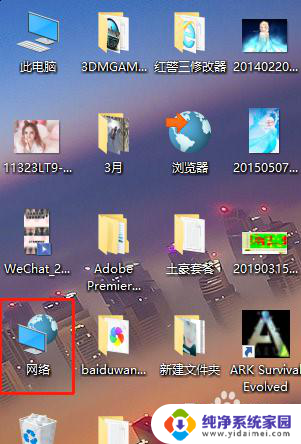
2.然后依次点击网络,和第二排的添加设备和打印机。
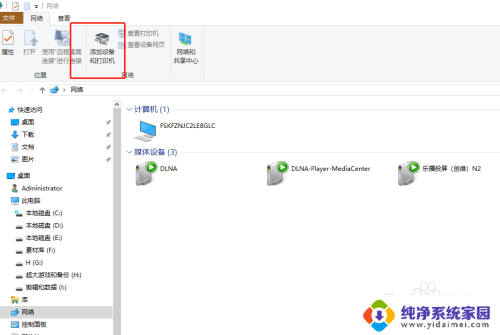
3.进入后如下图,选择左边的打印机和扫描仪。
然后选择右侧加号添加打印机和扫描仪。
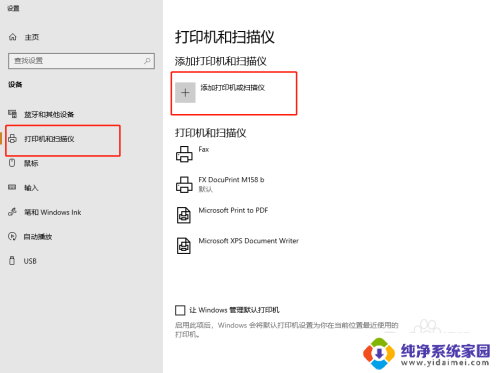
4.然后连接打印机选择驱动,系统会自动安装。
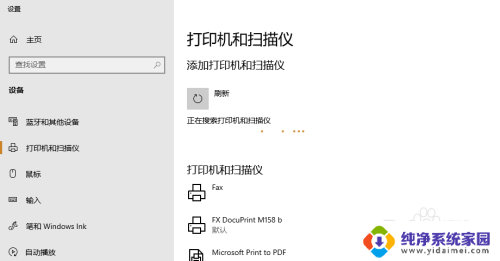
5.如何检测打印机是否安装成功,右键我的电脑打开属性选择控制面板。
找到硬件和声音选择。
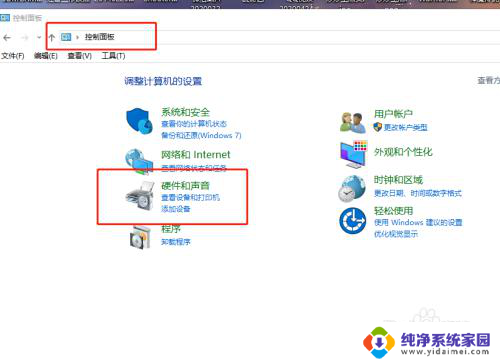
6.依次选择控制面板——所有控制面板项——设备和打印机。
就可以正常看到打印机了。
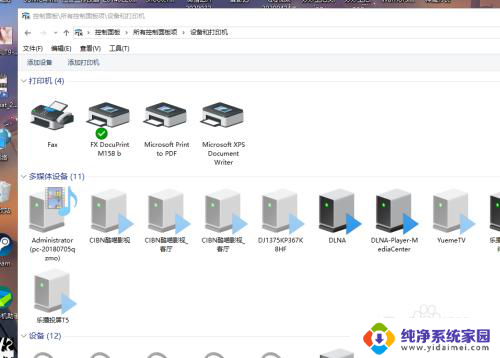
以上是如何找到打印机的所有内容,如果有任何疑问,请按照小编的方法进行操作,希望能对大家有所帮助。
怎样找到打印机 win10系统如何添加打印机相关教程
- 无法连接到打印机找不到打印机 Windows10如何添加打印机
- win10怎么添加usb打印机 Win10系统如何添加USB连接的本地打印机
- win10怎样添加共享打印机 win10如何添加网络共享打印机步骤
- win10 局域网 打印机 Win10系统怎样添加局域网内共享的打印机
- window10添加打印机 如何在Windows 10系统中添加打印机
- win10连接不到打印机怎么办 Windows10添加打印机找不到驱动
- win10电脑如何添加打印机 Win10正式版如何添加打印机驱动
- win10怎么看打印机 如何在Win10系统上找到打印机列表
- win10系统设备和打印机找不到打印机 Win10系统找不到可用的打印机怎么解决
- win10 打印机找不到 Windows10添加本地打印机
- 怎么查询电脑的dns地址 Win10如何查看本机的DNS地址
- 电脑怎么更改文件存储位置 win10默认文件存储位置如何更改
- win10恢复保留个人文件是什么文件 Win10重置此电脑会删除其他盘的数据吗
- win10怎么设置两个用户 Win10 如何添加多个本地账户
- 显示器尺寸在哪里看 win10显示器尺寸查看方法
- 打开卸载的软件 如何打开win10程序和功能窗口